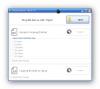Лидеры
Популярный контент
Показан контент с высокой репутацией 22.03.2018 во всех областях
-
3 балла
-
держи TU3JP_206_BOSCH.pdf3 балла
-
Инструкция по установке родного приложения EasyDiag на телефон (планшет): 1. Скачиваем с Play Market программу EasyDiag. 2. Регистрируемся. 3. Регистрируем сканер. 4. Если сканер куплен с 2-я марками, то автоматически получаем ЕОБД и ДЕМО, даже не скачивая эти марки. 4а. Если сканер без 2-х марок, то надо купить в прогрмме марку. После чего появляется возможность скачать ЕОБД. 5. Скачиваем ЕОБД 22.53 (автоматически скачается прошивка). 6. Копируем папку cnaunch на компьютер. 7. ОБЯЗАТЕЛЬНО удаляем родное приложение EasyDiag и чистим на телефоне следы от этой программы. В частности папку cnlaunch. ПРОШУ ВСЕХ ЗАПОМНИТЬ: НЕ ПОДКЛЮЧАЙТЕ СКАНЕР К МАШИНЕ И НЕ ЗАПУСКАЙТЕ EOBD. ИНАЧЕ СКАНЕР ЗАБЛОКИРУЕТСЯ И ТОГДА БУДЕТ СЛОЖНЕЕ ПРИВЕСТИ ЕГО В РАБОЧЕЕ СОСТОЯНИЕ. НО МОЖНО. Эта инструкция действует для всех сканеров, будь то новый или старый. Прежде чем что-то сделать, прочитайте ВНИМАТЕЛЬНО инструкции, а также в конце шапки !часто задаваемые вопросы". Инструкция по установке марок на телефон (планшет): 1. Скачиваем архив. Прилагается. 2. Распаковываем. В архиве находится оболочка X-431_PRO3__3_10.020, и 2 программы: DiagBaseService_1.00.005 и VIN_RECOGNITION_APP_V1_00_002_EN, а также инструкция. 3. Подключаем телефон к компьютеру. Закидываем на телефон оболочку и эти эти 2 программы. 4. Устанавливаем оболочку, заходим в нее и выходим. Программа установит и создаст автоматически папки и файлы. 4а. Последовательно устанавливаем и 2 другие программы. 5. Папку 968590------ переименовываем в номер Вашего сканера, например, в 968590154621 (цифры написаны произвольно). 6. Закидываем в каждую марку свой лицензионный файл из ЕОБД 22.53 по пути: 968590------\DIAGNOSTIC\VEHICLES\марки\папка с цифрами. Для быстрого копирования можно воспользоваться этим бинариком. 7. Копируем папку с серийным номером Вашего сканера в папку cnlaunch\X431Pro3S. 7а. Путь до марок должен быть таким: cnlaunch\X431PRO3S\968590------\DIAGNOSTIC\VEHICLES\марки. 8. Заходим в Диспетчер приложений на Вашем телефоне (планшете), находим программу Х-431 PRO3 и чистим данные. Обычно в Памяти чистится. 7. Заходим в программу и проверяем появились ли марки. 9. Подключаем сканер к машине. 10. Запускаем блютуз и убеждаемся, что телефон нашел Ваш сканер. 10а. Иногда надо самому запустить поиск. Найдет устройство с серийным номером вашего сканера. 11. Запускаем марку. 12. Автоматически будет обновляться прошивка (Firmware 11.57). 13. Если прошивка не будет обновляться автоматически, то марка и не запустится. Тогда надо зайти в Профиль и нажать на кнопку "Обновление микропрограммы" 13а. Дождаться окончания обновления и запускать марку или если она автоматически обновилась, то и марка запустится автоматически (которую Вы нажали). Приятной работы! -------------------------------------------------------------------------------------------------------------------------------------------------------------------------------------------------------------------- Огромное человеческое спасибо за предоставленные стоки Ecuador-у. -------------------------------------------------------------------------------------------------------------------------------------------------------------------------------------------------------------------- Архивы с марками (закидывать только свою лицензию из ЕОБД 22.53): 1. Arhive10 апрель 2017 rus Пароль на архив: retbtskkl.yu***/fbgvcfghggh=// 2. Arhive11 май 2017 rus Пароль на архив: hgfthjkkuky5435456hnhgfd*****j 3. Arhive12 июнь 2017 rus Пароль на архив: fesrefxbvf456468//-ngfg/***vxf 4. Arhive13 июль 2017 rus Пароль на архив: dsgrggfdfg546456656/////****ba 5. Arhive14 август 2017 rus Пароль на архив: оxfvfhmjh*/**fgfg6765///ghjghh 6. Arhive15 ноябрь 2017 rus/eng Пароль на архив: segj=-0-9fghbdfgcvvb465===ertg 7. Arhive16 декабрь 2017 rus/eng Пароль на архив: oifefper4e95-43;gg;ger[ferfgrf В декабре обновились следующие марки: GM (Brazil), CITROEN, HYUNDAI, PEUGEOT, SSANGYONG, ECUAID, INDIANMAHINDRA, JPISUZU, NISSAN, RENAULT, USAFORD, LANDROVER, RESETBRAKE, RESETIMMO, RESETINJEC, TRUMPCHI, UAZ, FLYER, HMAZDA, OPEL, BXFIAT, SMART, RESETBLEED, RESETDPF, RESETETS, RESETOIL, HONDA, MITSUBISHI, PERODUA, SUBARU, SUZUKI. В архиве другая оболочка X431_PRO3S_3_11.011. Путь к маркам: cnlaunch\X431pro3S\9xxxxxxxxxxx\DIAGNOSTIC\VEHICLES\МАРКИ Январские обновы: 8a. MALAYSIA PERODUA - 13.72, RESETBOX - 10.53, RESETSUS - 10.54, SMART - 17.75, USAFORD - 46.90 По мере выхода новых версий марок (в моем стоке) буду добавлять их в тему. В конце января объединю их в единый январский архив. P.S. Марки работают с ЕОБД 22.53. Только добавить файл LICENSE.DATи для сканеров из новой партии. P.S.S. Для сканеров из старой партии, надо использовать другую прошивку Configure 11.57 - 2.24 -------------------------------------------------------------------------------------------------------------------------------------------------------------------- Часто задаваемые вопросы: 1. Если у Вас появляется вот такое сообщение: Это значит, что у Вас лицензионный файл не соответствует Вашему сканеру. Проверьте из какого ЕОБД Вы закинули этот файл. Велика вероятность, что активация сделана по одному ЕОБД, а вы вставляете лицензию из другого. А также проверьте, правильно ли прописан Ваш номер сканера, ну и заодно проверьте правильный ли путь к маркам. 2. В последнее время у некоторых пользователей сканером появляется следующее сообщение: Это значит, что Ваш сканер заблокирован. И работать он может только с родными марками, скаченными (купленными) родным приложением EasyDiag. Чтобы этого не произошло, не подключайте сканер к машине (не подводите питание к сканеру) и не запускайте родное приложение. Происходит обновление прошивки и сканер блокируется. В простонародье говорят лачится. Отсюда и новый термин - лаченый сканер. Это происходит только с новымим сканерами, серийный номер которых начинается с 96859011****. Старым сканерам, до этого номера, это не грозит. 3. Переодически такое сообщение появляется: Действительно выйти? Это означает, что версия прошивки не соответствует версии марки. Надо повысить версию прошивки или использовать по старее марки. 4. Не хватает место на телефоне, как загрузить марки на внешнюю память (флешку, карту памяти? Инструкцию любезно предоставил и протестировал Ruxum, за что ему наше общее СПАСИБО! Инструкция: Если у Вас, не хватает места во внутренней памяти смартфона под папку с марками, то вот довольно простой и универсальный способ перенести эту папку на флешку при работе с любой программой. Метод проверен на Sony M2, Андроид 5.1.1, приложение DIAGUN, свисток желтый ноябрьский. Необходимо: - смартфон с root правами (что это и как получить смотрите на профильных форумах , например 4pda, или обратитесь к специалисту). Примечание: root бывает разный. На моем телефоне все получилось только с root "SuperSU" - программа FolderMount взять можно в google play (https://play.google.com/store/apps/details?id=com.devasque.fmount&hl=ru), либо где угодно в сети, она бесплатна. - скачанный архив с марками - нужная программа для диагностики (в моем случае DIAGUN) - Выполненные действия по инструкции "Инструкция по установке родного приложения EasyDiag на телефон (планшет)" ВАЖНО!!!! Несмотря на то что данный метод работает и проверен мной лично, все дальнейшее, как и любые действия на смартфоне с root вы делаете на свой страх и риск. В любом случае создавайте резервные копии прошивки или хотя-бы нужной информации. 1. Устанавливаем Folder Mount 2. Устанавливаем программу для диагностики 3. Запускаем, её, чтобы она создала папку и выключаем. Приступаем к "монтированию" папок: 4. запускаем Folder Mount. При первом запуске программа попросит Root права - надо предоставить. А так-же проверит возможность записи на SD карту если такой возможности нет, предложит исправить - соглашаемся. Если после этого появилось окно вида "успешно", то можно выдохнуть и переходить к следующему пункту. Если вылезет ошибка, можно попробовать перезагрузить смарт и попробовать еще раз, если не поможет, значит у вас не тот root (смените на SuperSU). 5. В главном окне программы нажимаем на "плюсик" чтобы добавить новую пару папок У вас данное окно будет пустым, моя программа уже настроена. 6. Появится окно параметров: в нем заполняем: - Имя - любое название, я написал launch - Источник - Нажимаем на надпись "Откуда переместить данные", в появившемся окне выбираем папку во внутренней памяти, которую создала программа (cnlaunch), для этого заходим внутрь папки cnlaunch и нажимаем "галочку" в правом верхнем углу. Появится запрос с предложением автоматического создания папки - Отказываемся - Назначение - Нажимаем на надпись "Куда переместить данные", в появившемся окне выбираем папку на карте памяти, где фактически будут храниться марки, но ее у нас нет, так что создаем (нажимаем на кнопку создания папки в появившемся окне вводим название (я назвал так-же cnlaunch, чтобы не путаться). После заходим в только что созданную папку и жмем "галочку" В результате получаем примерно вот это (пути могут немного отличаться, в зависимости от устройства) и опять жмем "галку": Программа подумает и скажет, что исходная папка не пуста, и предложит перенести файлы - соглашаемся. 7 Включаем пару. для этого надо "сдвинуть" выключатель рядом с названием пары, чтобы он позеленел, вот так: На этом все, программу можно закрыть и закидывать марки согласно инструкции но уже во вновь созданную папку на флешке, про папку во внутренней памяти забываем. Как это работает? FolderMount убеждает программу диагностики, что файлы находятся во внутренней памяти, создавая ссылку на них. Примечание 1. Остальные программы, например диспетчеры файлов тоже будут видеть, что папка cnlaunch во внутренней памяти не пуста, но это не так (проверить можно посмотрев на свободное место). Нельзя удалять ни ее, ни ее содержимое! в этом случае удалится и то содержимое которое находится на карте памяти. Примечание 2. После извлечения карты памяти или перезагрузки устройства необходимо некоторое время для создания ссылок. Поэтому после извлечения карты памяти или перезагрузки устройства подождите пару минут перед запуском диагностической программы.1 балл
-
Программа предназначена для работы с дампом приборной панели Logan, Sandero. С её помощью можно активировать штатный БК, поменять настройки тахо, спидометра, бензобака, температуры и возможно одометра. Logan firmware editor 2.6.rar Logan firmware editor 2.5.rar К великому сожалению, автор данной программы, в версиях 2.5 и 2.6, лешил нас возможности корректировать пробег. Если кто нибудь обладает более старыми версиями программы, убедительная просьба выложить их на данном ресурсе1 балл
-

Flashconverter Lite - Программа Для Конвертации Файлов
Тоха555 отреагировал Andrey1842 за тема
FlashConverter Lite - программа для конвертации между типами файлов различных программаторов. Эта программа позволяет вам конвертировать XProg, Carprog, Rosfar и др. форматы файлов. Просто нажмите кнопку «Открыть», или просто перетащите файл в окно программы, и она будет определять формат автоматически. Файл будет открыт и требуемый размер EEPROM будет выбран из списка (в случае преобразовании из XProg, с возможностью редактирования), в случае при преобразовании из Rosfar не будет автоопределения (вы должны выбрать сами). После настройки и проверки, нажмите кнопку «Конвертировать». Файл будет автоматически обработан, и вам будет предложено «Сохранить файл...» появится диалоговое окно, чтобы сохранить преобразованный файл. FileConverter.rar1 балл -
Держите вроде сток WinOLS (BMW E39 - 351632)1 балл
-

Digiprog 3 v4.94
maxreiv отреагировал stdiagnostic за тема
Собирал на разных форумах инфу кто как крутил и разные ситуацыи, в файле инфа которая была дана авторами постов, может кому будет полезно Digi pro 3 результат удачной работы.rar1 балл -
Не видя развязку 5 вольт, именнт этого ЭБУ, не буду спорить. Но, при отсоединении ДАД, вместо 5 вольт никак не должно появляться 12 вольт. И при подключенном датчике тоже не должно быть 6-7 вольт. Возможно, что и ничего не коротит, но тогда вероятней проблема со стабилизаторами в ЭБУ. Лучше сначала проверить проводку с датчиками в цепях 5 воль. Или вообще отсоединить все 5 вольтовые цепи и замерить напряжение на пинах ЭБУ.1 балл
-
Он имел ввиду под опоркой, 5-вольтовое питание на датчики от ЭБУ. У ЕГР, датчик положения питается от этих 5 вольт. Бывает, что он коротит и садит свою линию, а на других датчиках, это питание поднимается. Нужно смотреть проводку датчиков, которые запитаны от 5 вольт.1 балл
-

сервер Citroen Peugeot Service у меня есть доступ
CarService отреагировал romanas29 за тема
чти интересует ? именно питание ? 407_dash.pdf1 балл -

сервер Citroen Peugeot Service у меня есть доступ
CarService отреагировал romanas29 за тема
держи 408.rar1 балл -
вот рабочая 2.3 пробег меняет Logan firmware editor 2.3.rar1 балл
-
Toyota/Lexus Wiring Diagram
MASTER CLASS отреагировал Петрович за тема
LEXUS NX200-200T Full Workshop 20151 балл -

сервер Citroen Peugeot Service у меня есть доступ
CarService отреагировал romanas29 за тема
Модель607 N° APV/PR08766 89 2 0199 Дата начала гарантии29.11.2000 607_DW12TED4.pdf1 балл -

сервер Citroen Peugeot Service у меня есть доступ
CarService отреагировал romanas29 за тема
5-ДВЕРНЫЙ СЕДАН УРОВЕНЬ ОТДЕЛКИВЫСОКИЙ СРЕДНИЙ ДВИГАТЕЛЬДВИГАТЕЛЬ С ВПРЫСКОМ БЕНЗИНА EW10A КОРОБКА ПЕРЕДАЧАКПП AL4 ТИП КРАСКИОКРАСКА МЕТАЛЛИК ew10a.rar1 балл
Нужные темы
Тут собраны ссылки на популярные темы с запросами схем и прошивок
Прошивки, дампы
Темы с запросами оригинальных и модифицированных прошивок
Footer title
This is an example of a list.
igured within your theme settings in your ACP. You can add any HTML including images, paragraphs and lists.Footer title
This is an example of a list.
thin your theme settings in your ACP. You can add any HTML including images, paragraphs and lists.